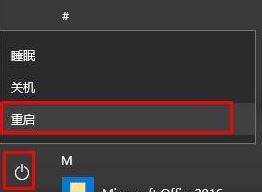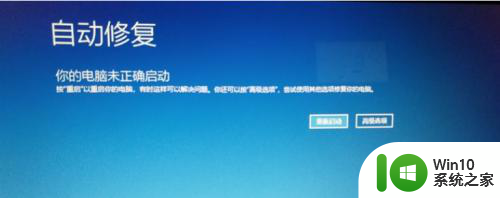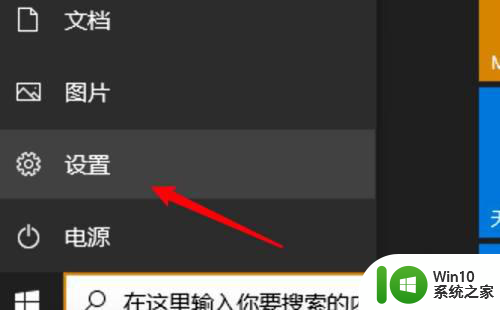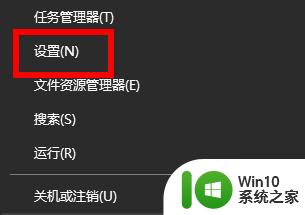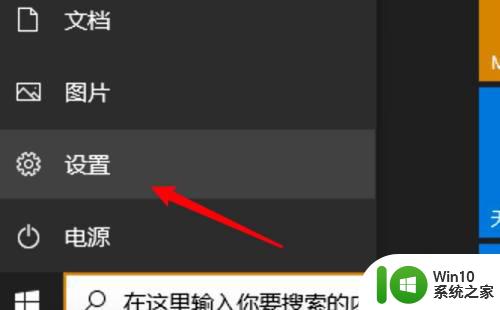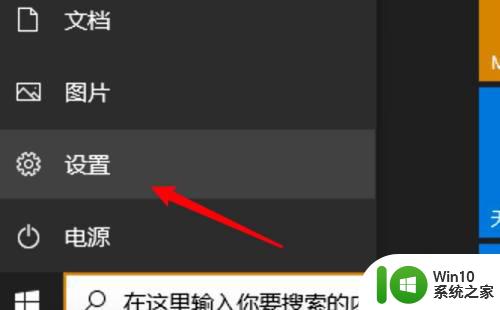联想win10开机强制进入安全模式怎么操作 联想win10开机如何强制进入安全模式
更新时间:2024-04-05 16:40:19作者:xiaoliu
当我们使用联想win10操作系统时,有时候可能会遇到系统出现问题需要进入安全模式来解决,如何在联想win10开机时强制进入安全模式呢?其实操作方法并不复杂,只需要在开机过程中按下特定的组合键即可进入安全模式。以下将介绍具体的操作步骤,帮助您快速进入安全模式并解决系统问题。
具体方法:
方法一:
第一步,在按电源键开机后,会出现联想的logo,即“lenovo”,这时候按【F8】或者【shift+F8】

第二步,即可进入安全模式

方法二:第一步,按下【windows+R】,打开【运行】,输入【msconfig】后,点击【确定】
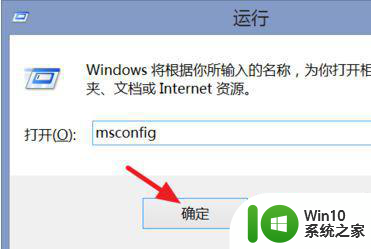
第二步,打开【系统配置】窗口后,点击【引导】
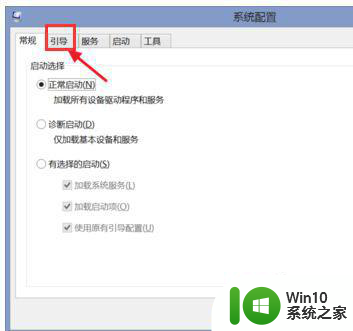
第三步,勾选【安全引导】后,选择需要的安全模式,通常选1(标准安全模式)或者4(带网络安全模式),选择后确定,最后重启电脑,即可进入刚才所选的安全模式了
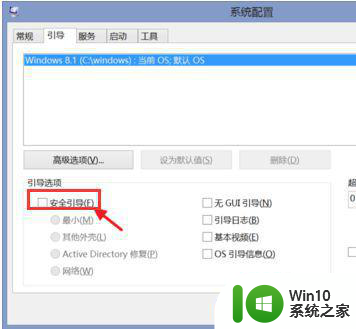
以上就是联想win10开机强制进入安全模式怎么操作的全部内容,碰到同样情况的朋友们赶紧参照小编的方法来处理吧,希望能够对大家有所帮助。